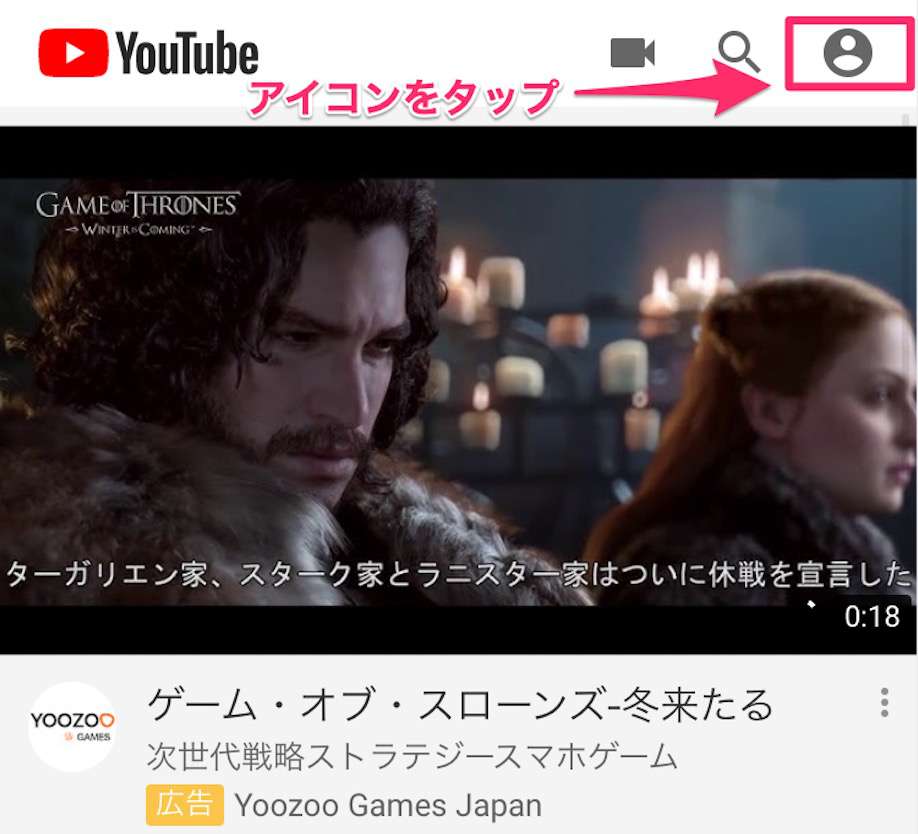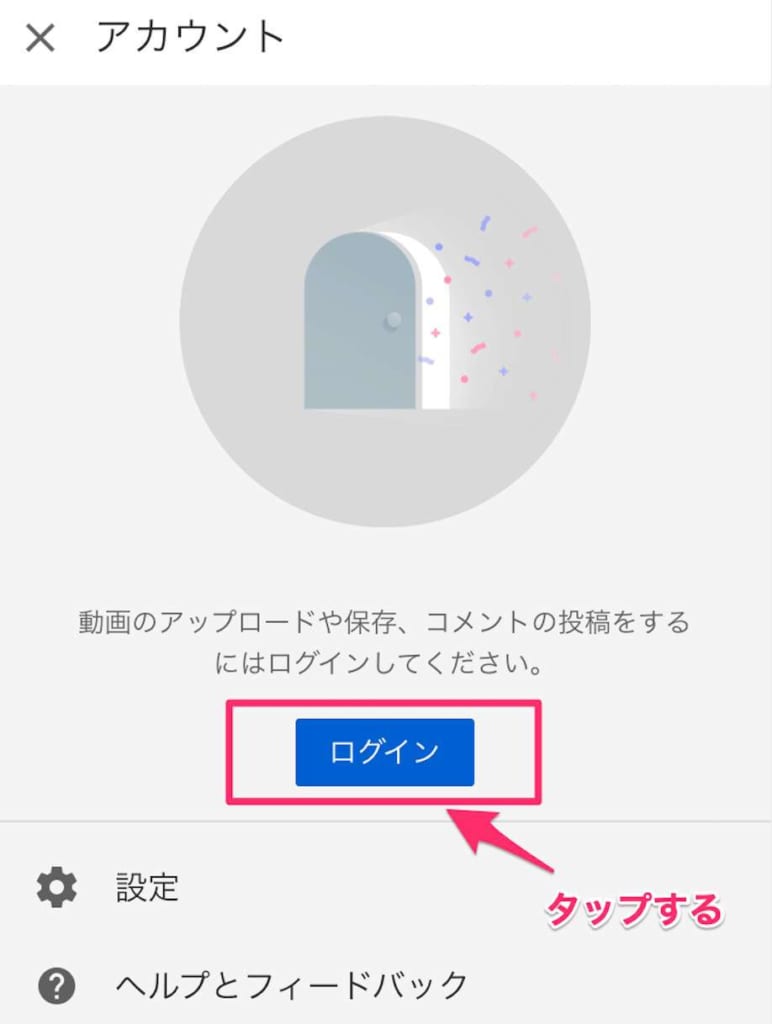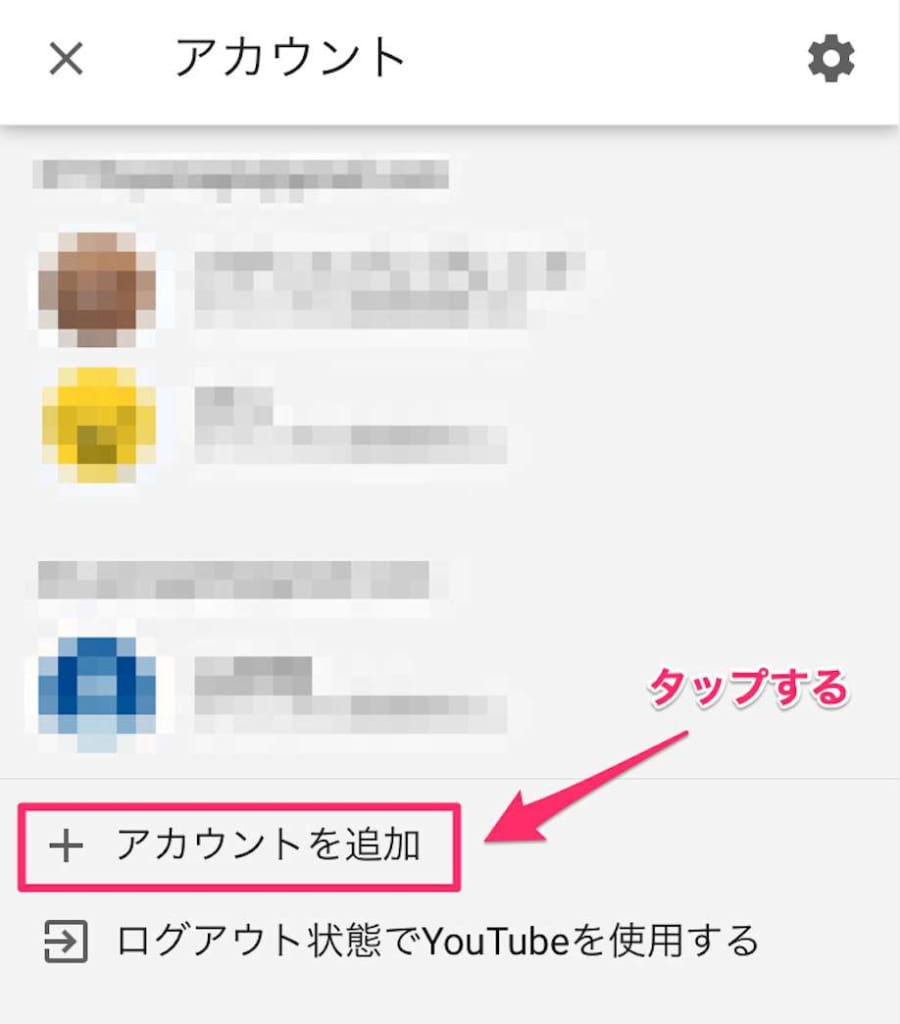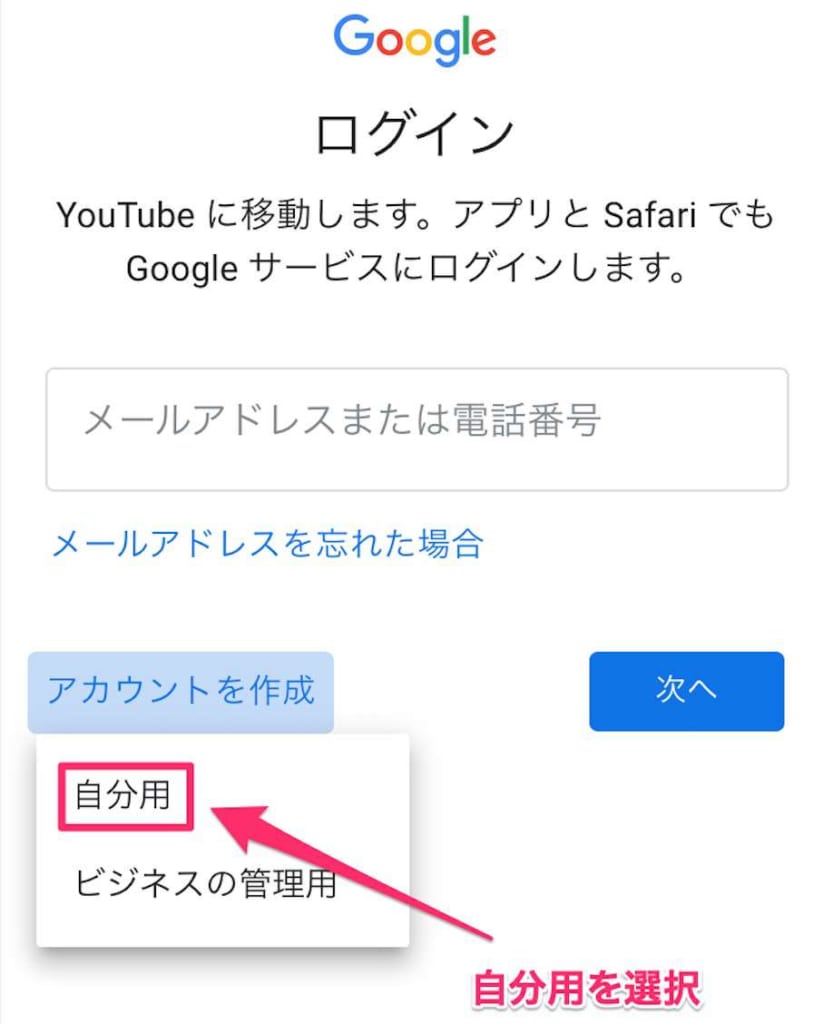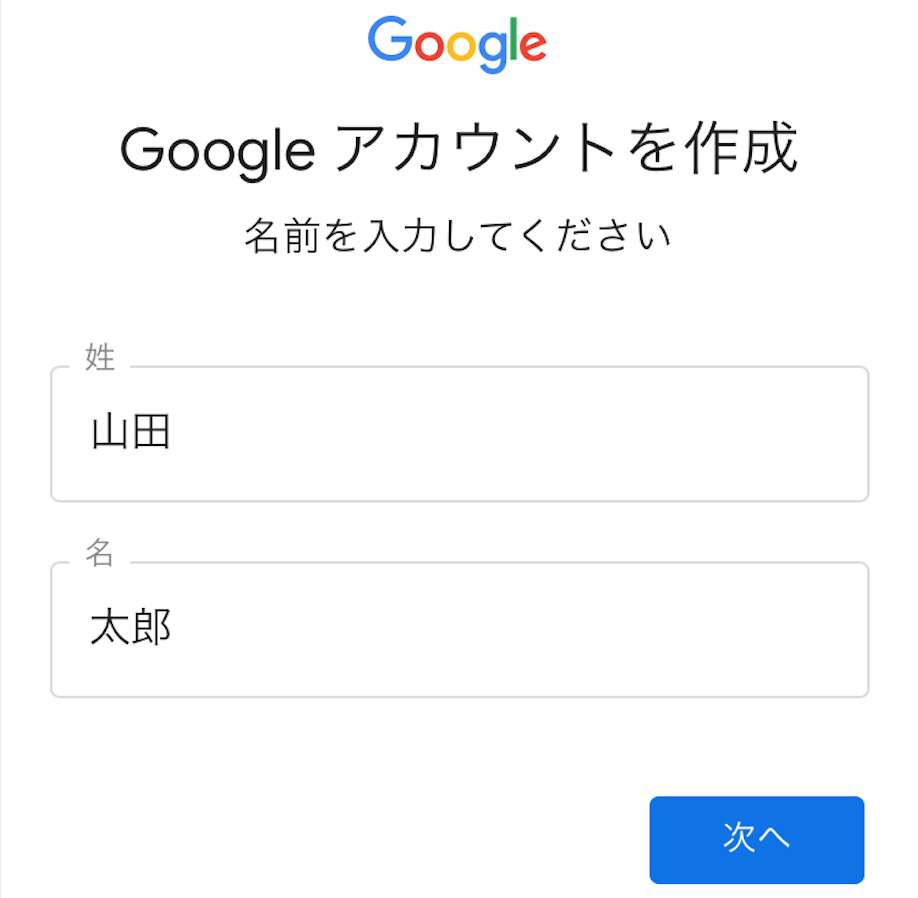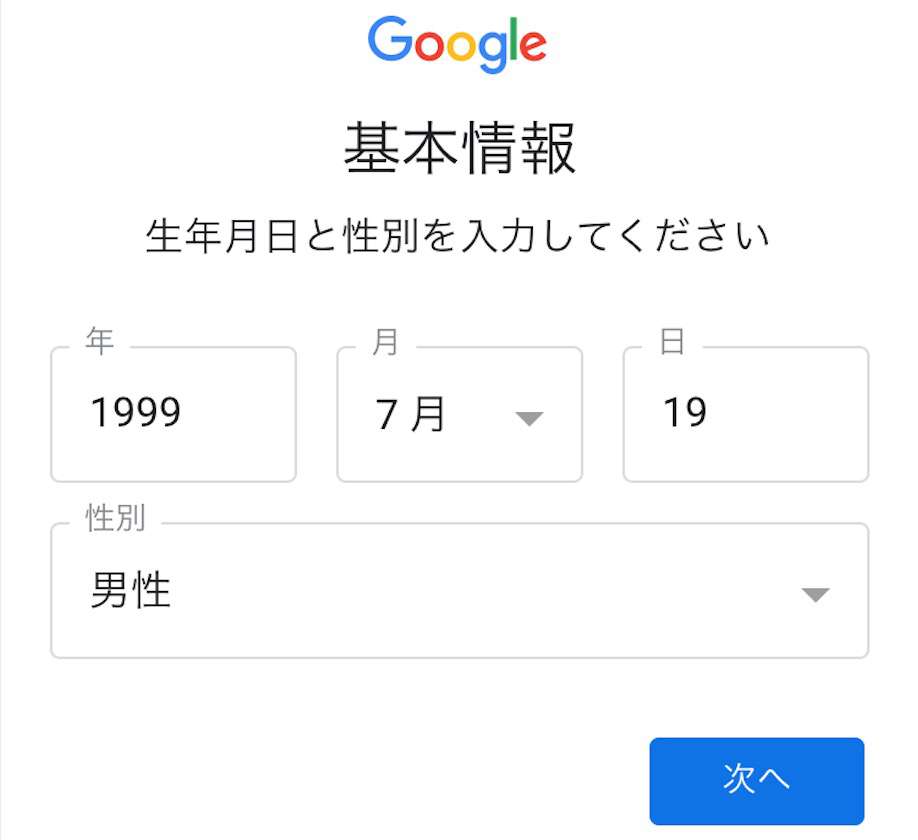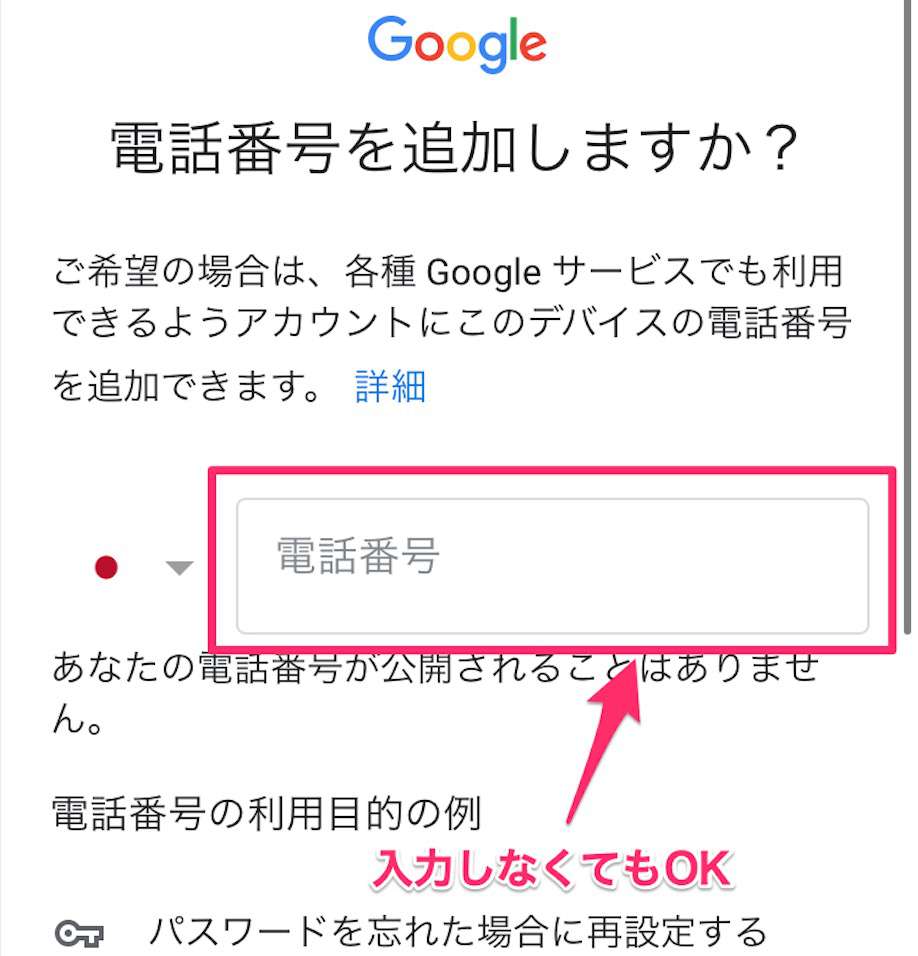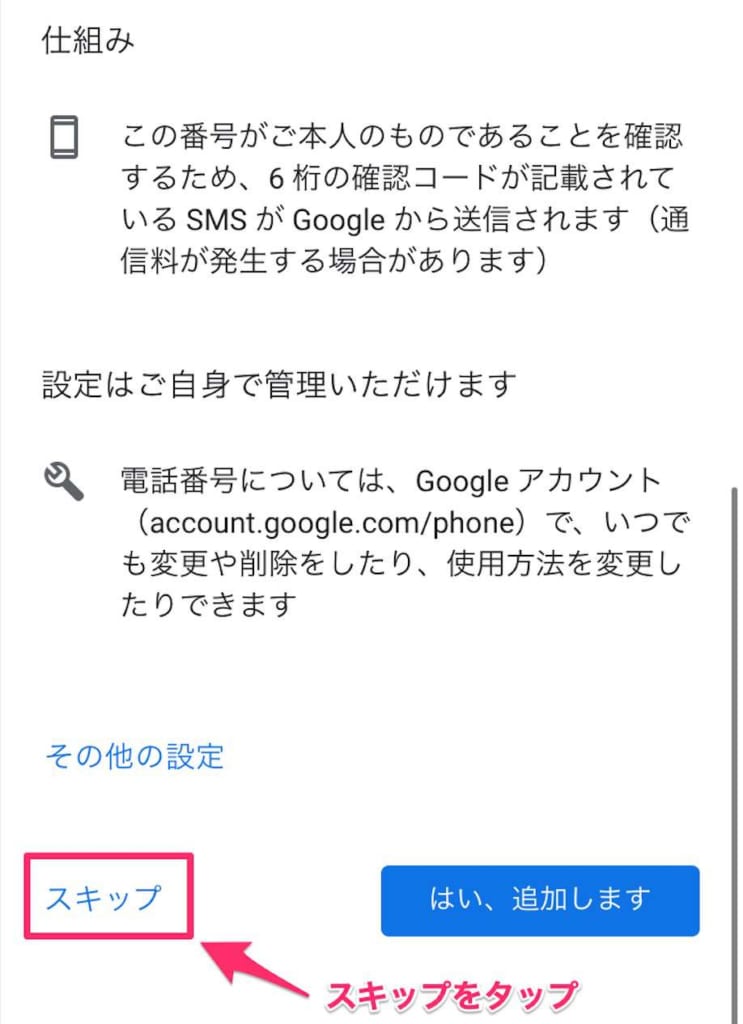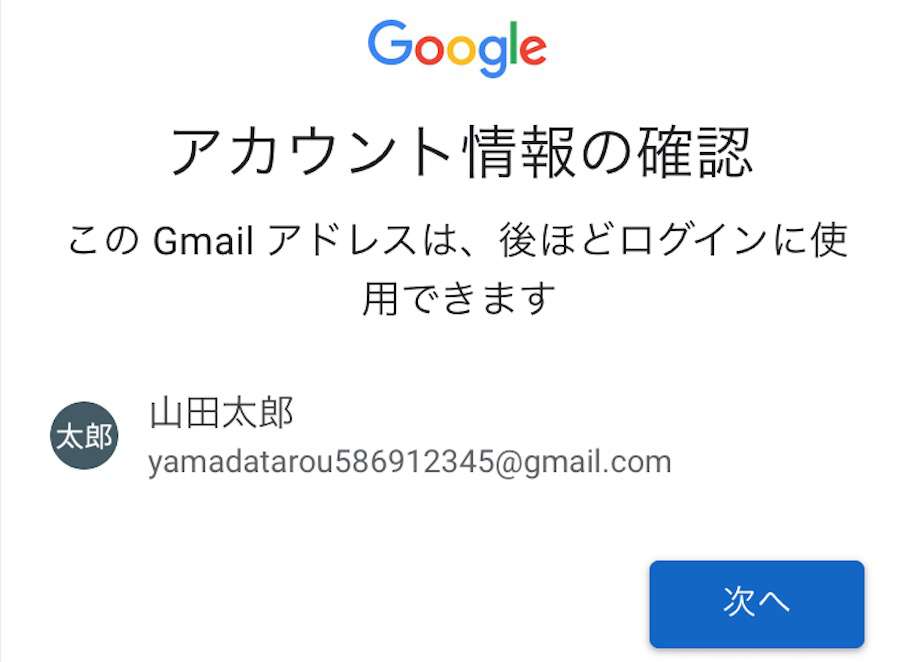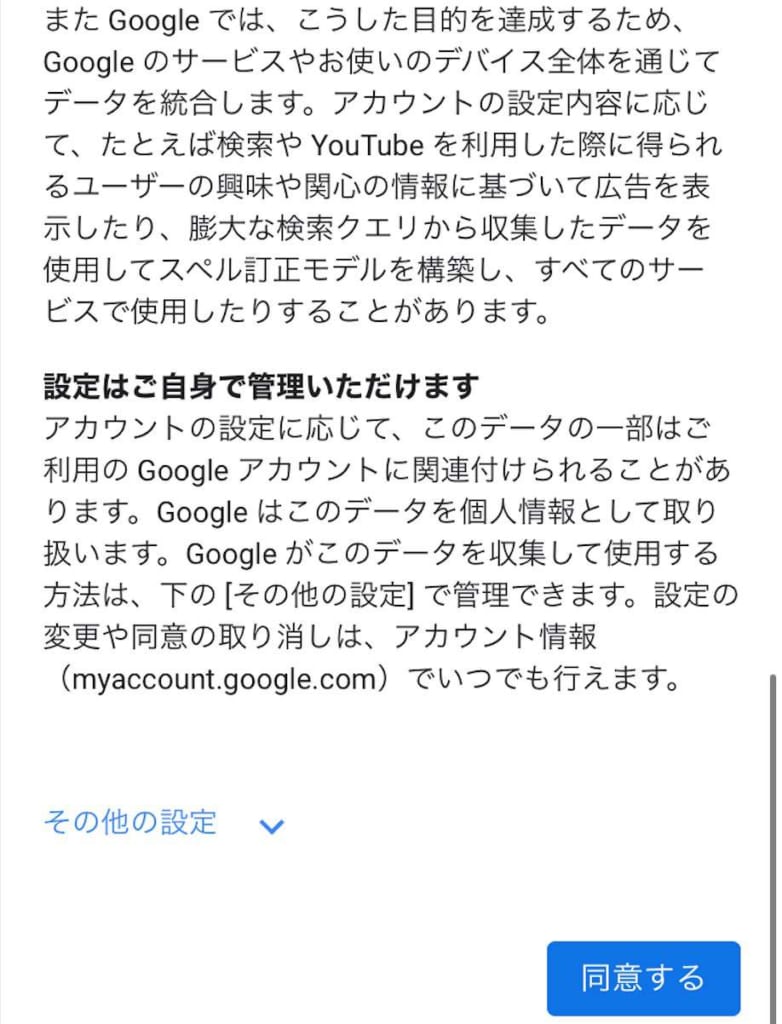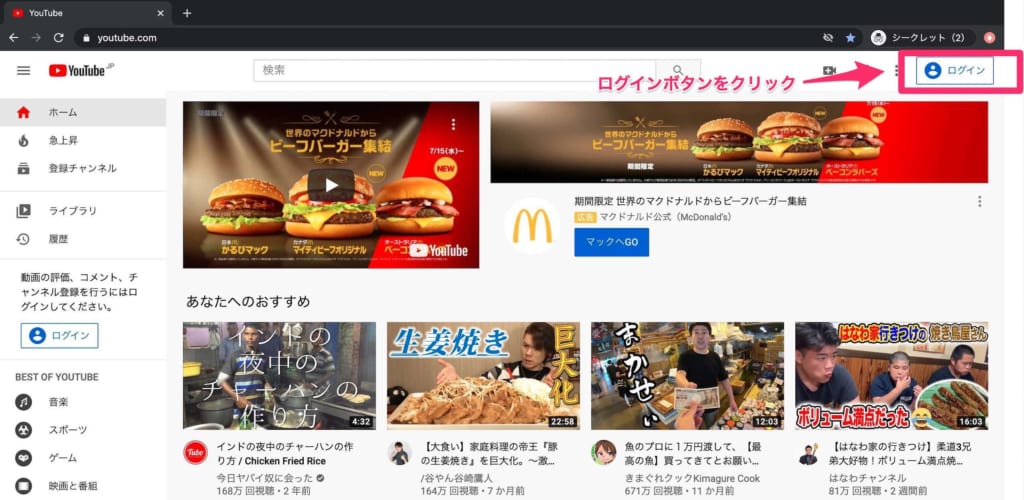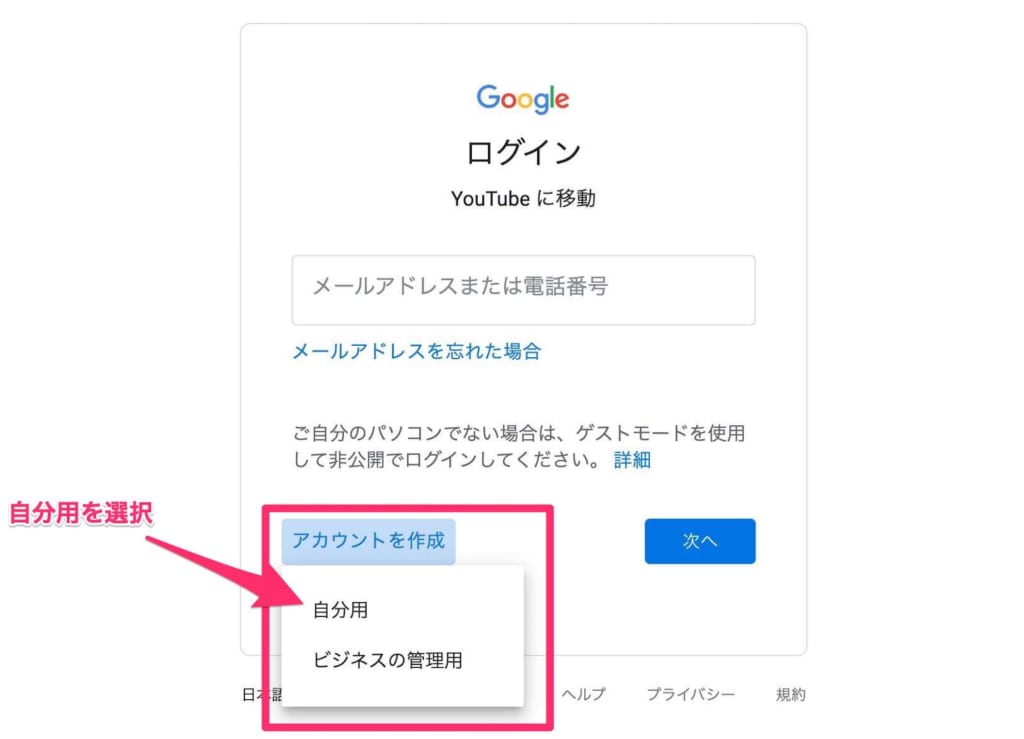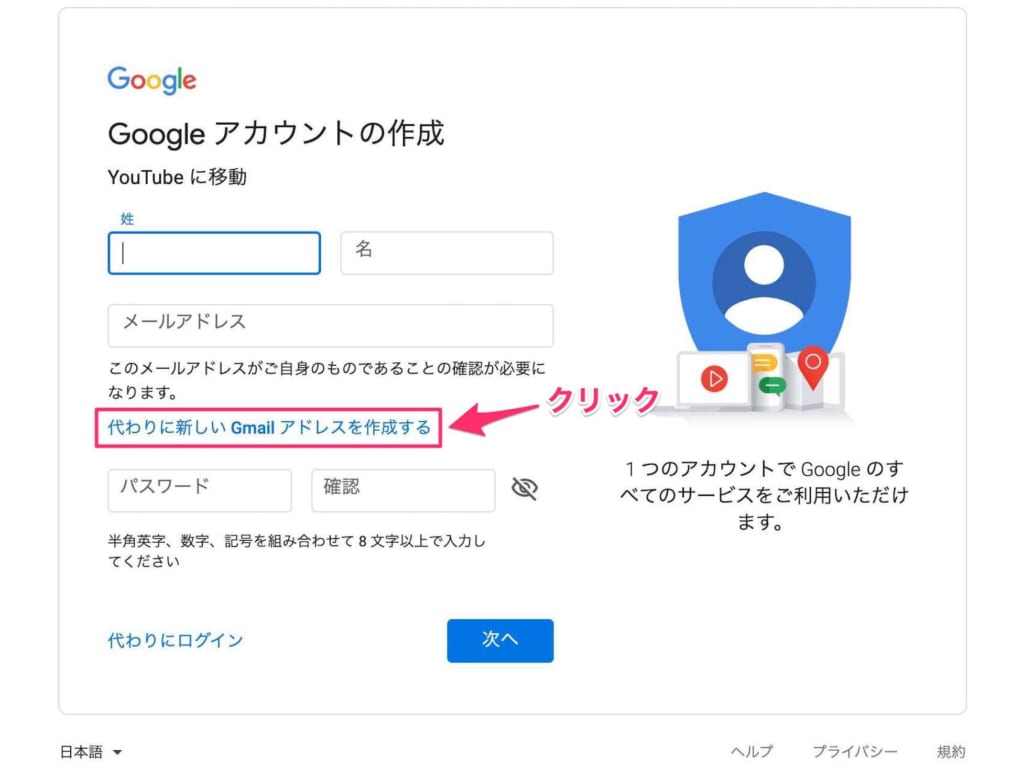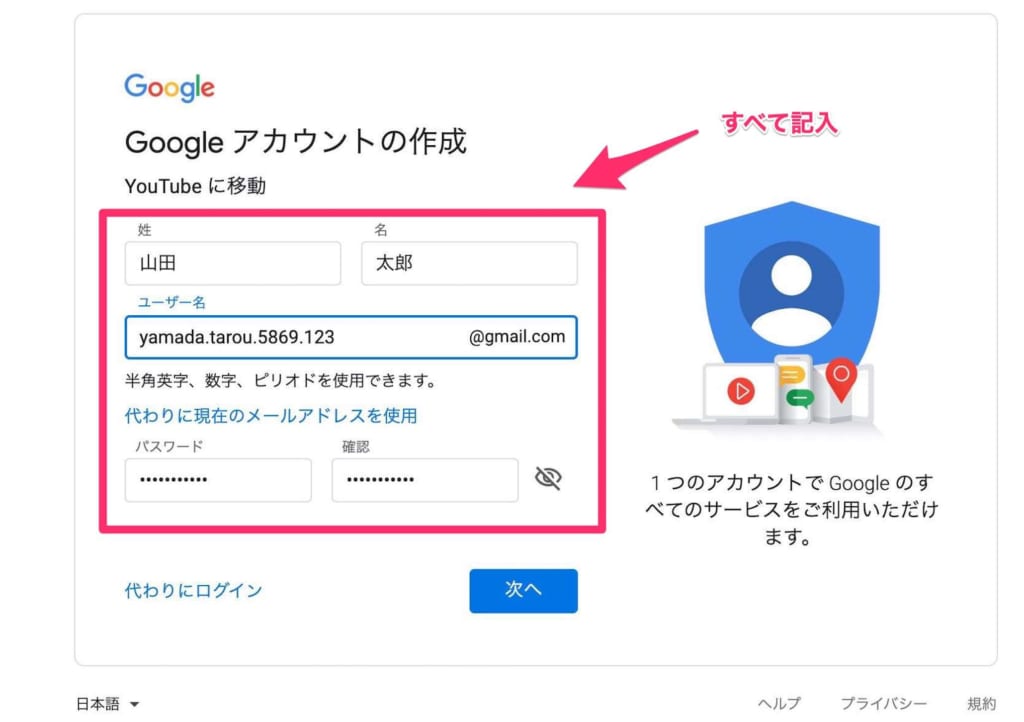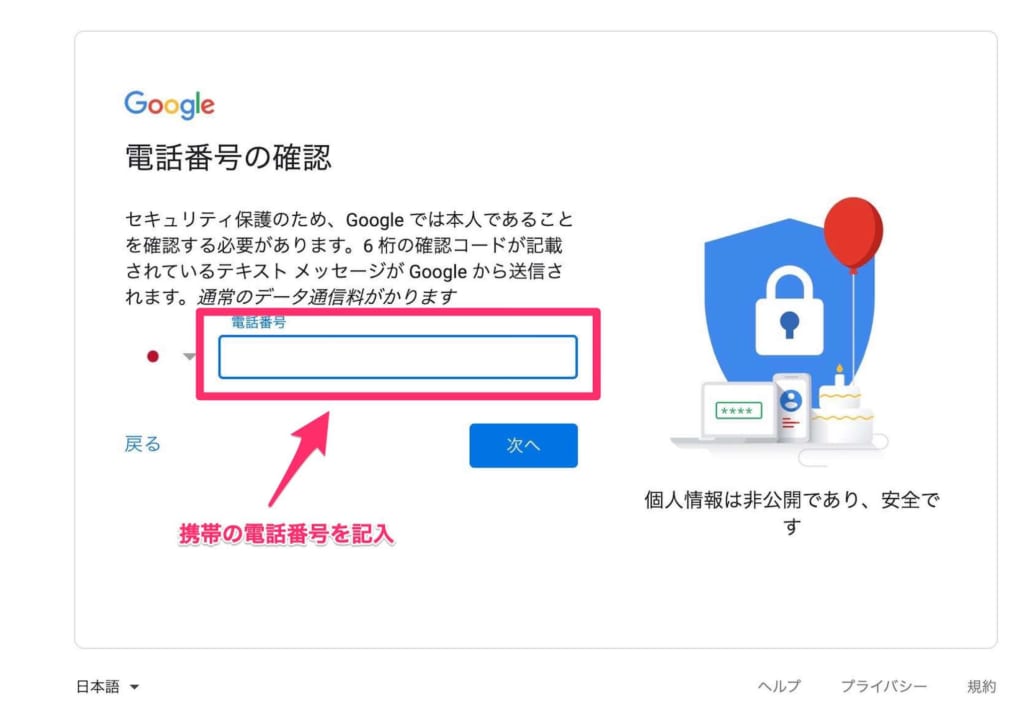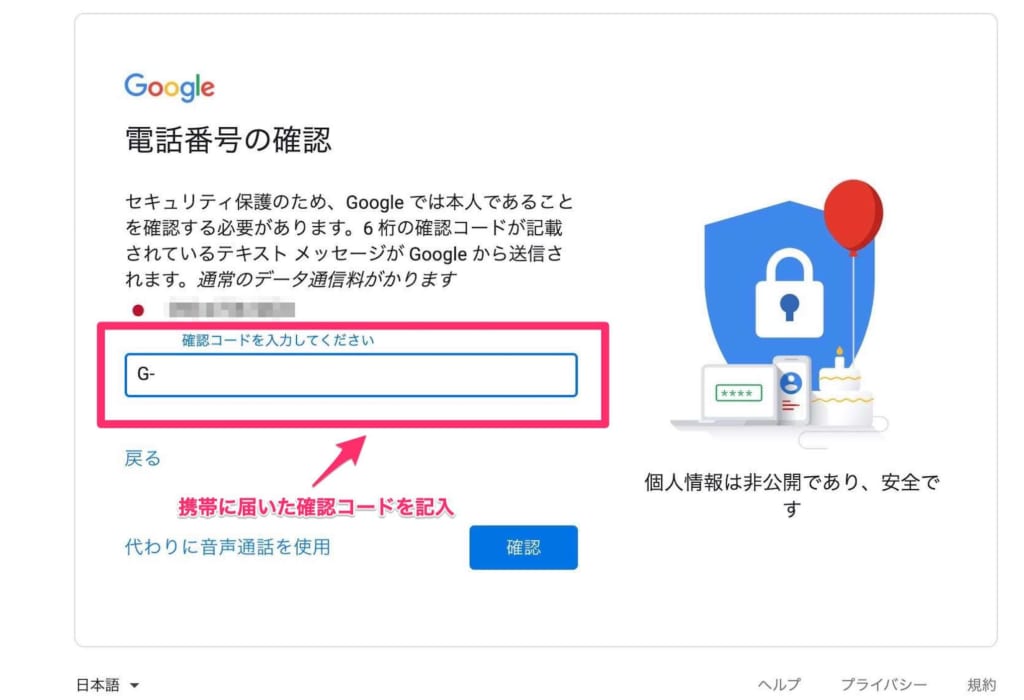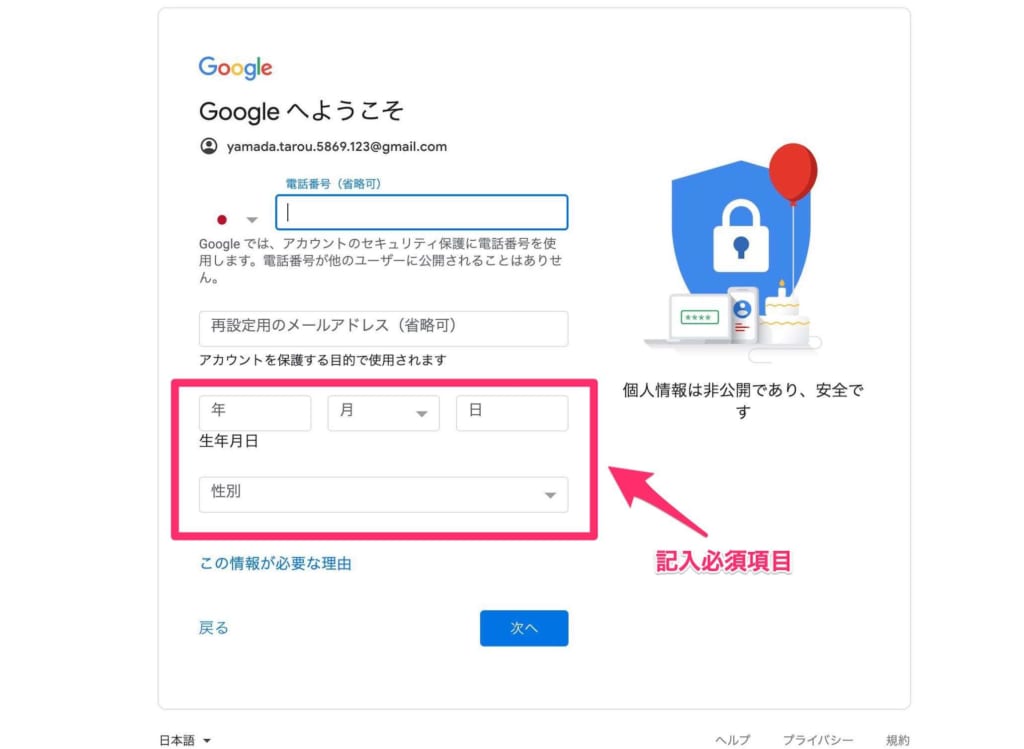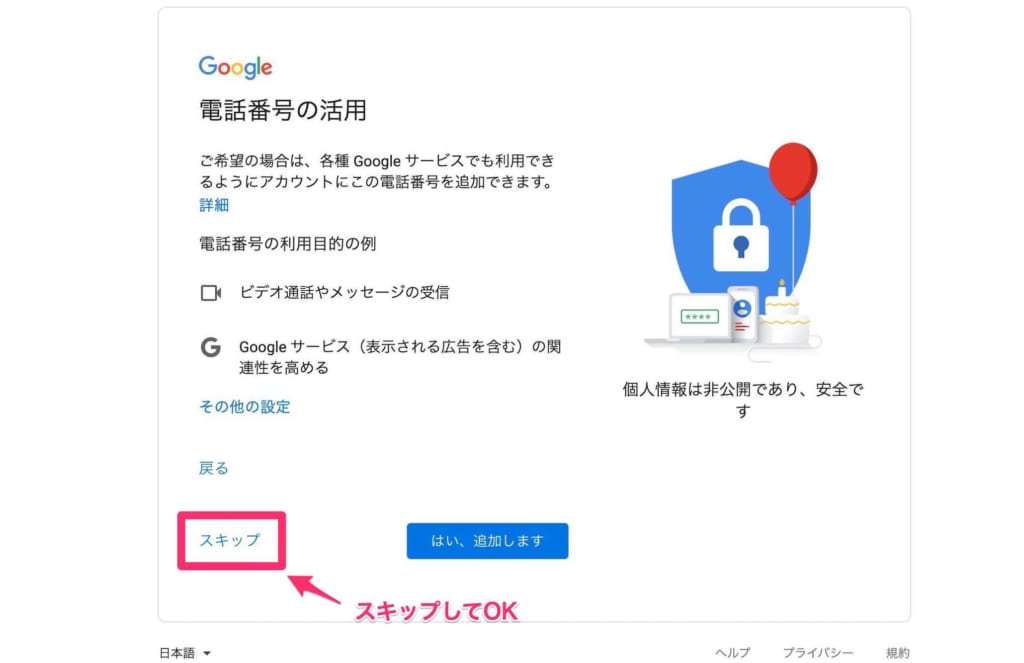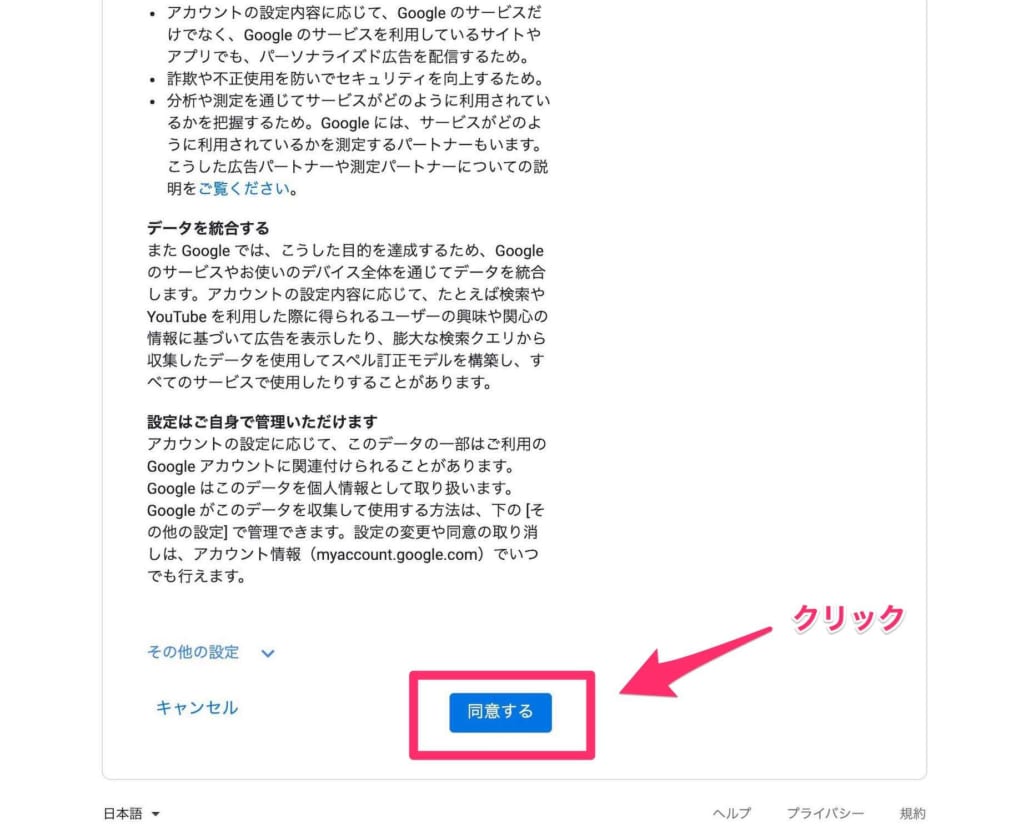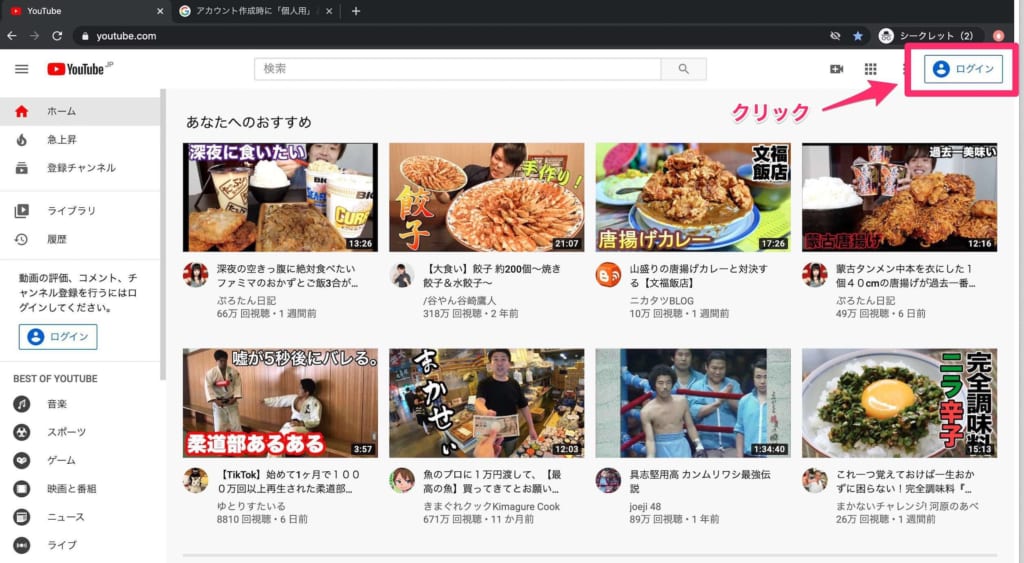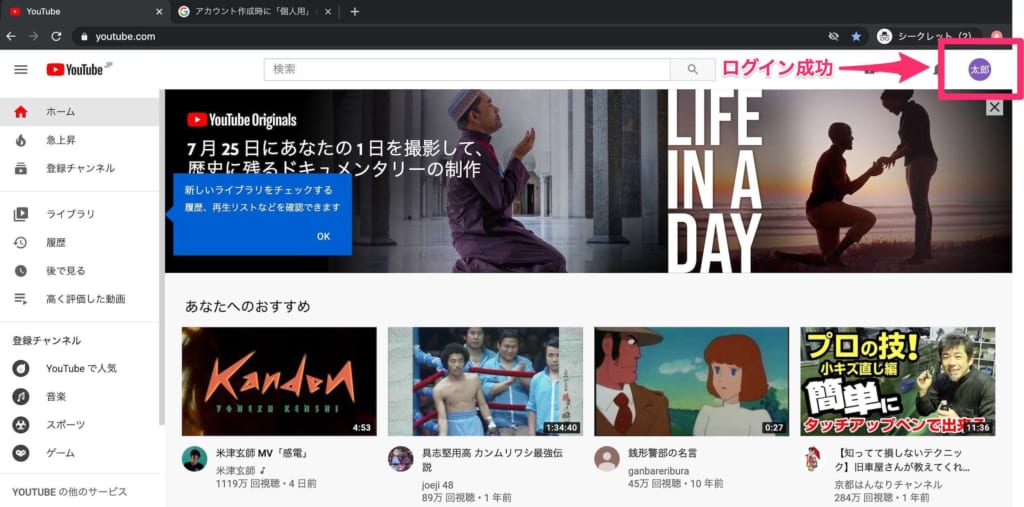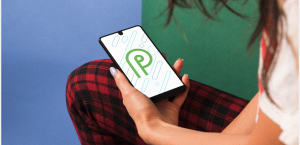YouTubeのアカウントを作成することで、さまざまな便利な機能が使えるようになるのをご存知でしょうか?
本記事では、YouTubeのアカウント作成方法を画像付きで分かりやすく解説します。アカウント作成のメリットや注意点なども紹介するので、ぜひ参考にして下さい。
ちなみに、アカウントという用語自体については「アカウントとは?初心者向けに意味・例・注意点などをわかりやすく解説」で解説しています。
※記事内の情報は2023年7月執筆時点の内容です。最新の情報は公式サイト等でご確認ください。
この記事の目次

YouTubeアカウントを作成する前に
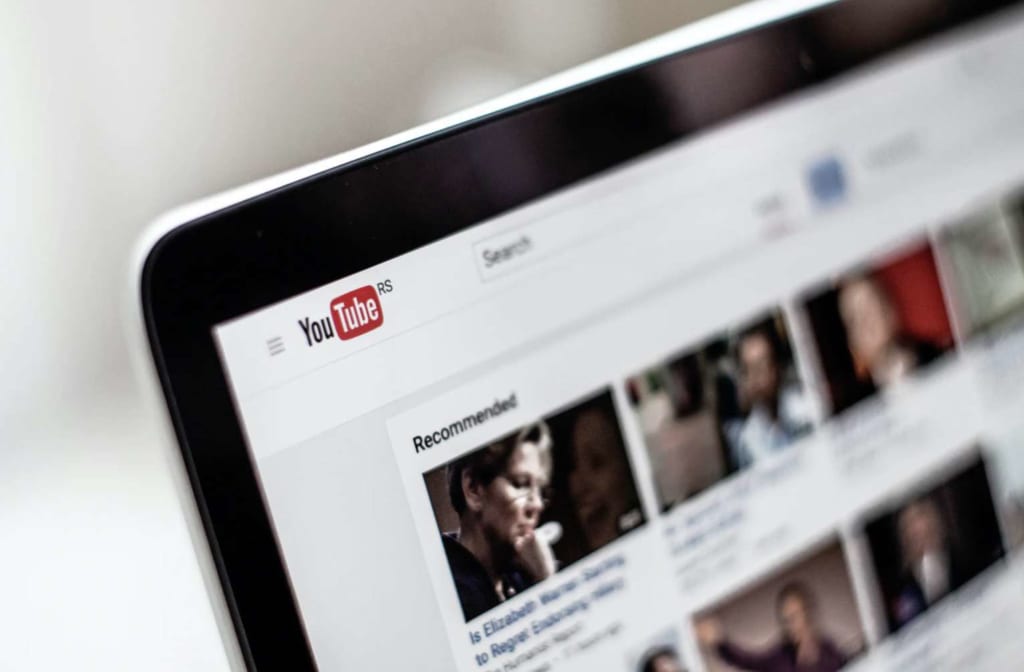
YouTubeアカウントを作成する前に、事前にGoogleアカウントを用意しましょう。
なぜなら、YouTubeアカウントはGoogleアカウントと紐付くからです。Googleアカウントを作成すれば、それがそのままYouTubeアカウントとなります。
ですので「YouTubeアカウント≒Googleアカウント」といっても問題ないでしょう。
この記事もオススメ

YouTubeアカウントの作成方法
ここではYouTubeアカウントの作成方法を、画像を使ってわかりやすく解説していきます。
スマホ(iPhone)でアカウントを作成する方法と、PCでアカウントを作成する方法の2パターンを解説しますので、お好きなデバイスで作成してみて下さい。
スマホ(iPhone)の場合
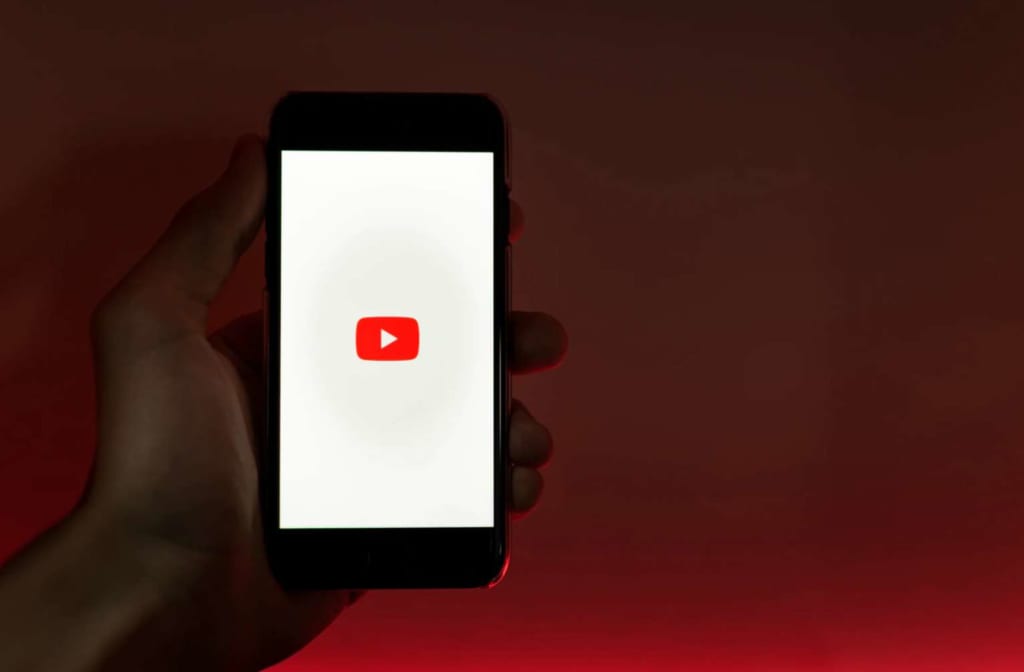
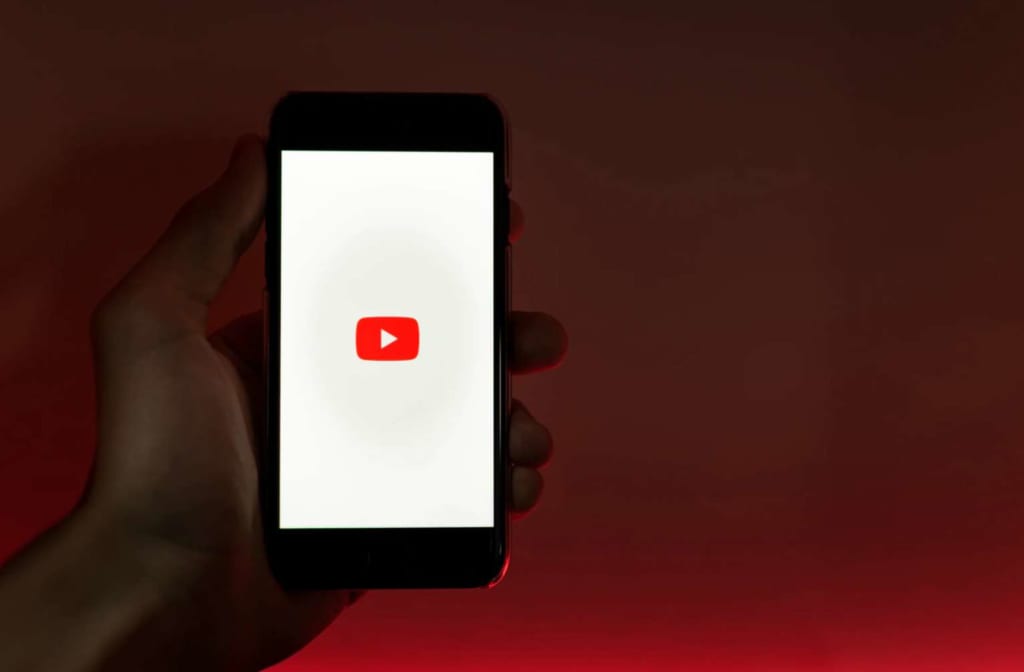
まずはiPhoneでYouTubeアカウントを作成する方法を紹介します。
- YouTubeアプリのインストール
- 「ログイン」を選択
- 「アカウントを追加」を選択
- 「自分用」を選択
- 名前・生年月日・性別を入力
- Gmailアドレスの作成
- 電話番号の追加
- 「プライバシーポリシーと利用規約」に同意
- アカウント作成の完了
YouTubeアプリのインストール
YouTubeのアプリをインストールし、起動して下さい。
アプリのダウンロードは、以下から行えます。
「ログイン」を選択
起動したら画面右上のアイコンをタップしてログインしてください。
Googleアカウントでログイン可能です。
ログインボタンが出てきますので、タップするとアカウント選択画面に移ります。
「アカウントを追加」を選択
すでにGoogleアカウントを作成している方はアカウントを選択できますが、まだ作成していない方は「アカウントを追加」をタップします。
「自分用」を選択
画面が変わりログイン画面が出てきますので「アカウント作成」ボタンをタップします。すると「自分用」と「ビジネスの管理用」を選択できるので「自分用」を選んで下さい。
名前・生年月日・性別を入力
次に名前を入力し「次へ」をタップします。
生年月日と性別を入力し「次へ」をタップします。
Gmailアドレスの作成
ここで、自分のGmailアドレスを作成するので、お好きなアドレスを入力して下さい。入力できたら「次へ」をタップします。
パスワードを入力し「次へ」をタップします。
電話番号の追加
「電話番号を追加しますか?」と聞かれます。電話番号を入力して確認が取れると、アカウントのパスワードを忘れた場合に Google のサポートを受けられます。
特に必要の無い方は電話番号を入力する必要はないので、そのままスクロールして下さい。
画面の左下に「スキップ」とあるのでタップします。
「プライバシーポリシーと利用規約」に同意
アカウント情報が表示されるので「次へ」をタップします。
すると、「プライバシーポリシーと利用規約」という画面が表示されるので、一番下までスクロールして「同意する」をタップして下さい。
アカウント作成の完了
すると画面が移り、YouTubeに戻ります。右上のログインボタンが自分の登録した名前になっていればYouTubeアカウント作成の完了です。
パソコンの場合
次にパソコンでYouTubeアカウントを作成する方法を紹介します。
- サイトから「ログイン」を選択
- 「自分用」を選択
- 「代わりに新しいGmailアドレスを作成する」を選択
- 必要項目の入力
- 電話番号の入力
- 電話番号の確認
- 生年月日・性別の入力
- 「プライバシーポリシーと利用規約」に同意
- アカウント作成の完了
サイトから「ログイン」を選択
まず初めに、ブラウザで「YouTube」と検索し、YouTubeのサイトにアクセスして下さい。
サイトが表示されたら画面右上のログインボタンをクリックします。
「自分用」を選択
画面が切り替わり、Googleアカウントのログイン画面が表示されます。
Googleアカウントをまだ持っていない方は、左下にある「アカウントを作成」ボタンをクリックして下さい。
すると「自分用」と「ビジネスの管理用」を選択できます。
この場合は、「自分用」を選んで下さい。
「代わりに新しいGmailアドレスを作成する」を選択
次に「Googleアカウントの作成」という画面が出てくるので、パスワード入力欄の上にある「代わりに新しいGmailアドレスを作成する」をクリックします。
必要項目の入力
すると新しくアカウントを作成できる画面になるので、必要項目を入力し「次へ」をクリックして下さい。
電話番号の入力
次に携帯の電話番号を入力して「次へ」をクリックします。
電話番号の確認
先ほど入力した電話番号に確認コードが届くので、そのコード番号を入力し、「確認」をクリックして下さい。
生年月日・性別の入力
すると「Googleへようこそ」というページが表示されます。
電話番号を入力しなくても次に進めますが、入力するとアカウントのパスワードを忘れた場合に Google のサポートを受けられます。
ここでは生年月日と性別の選択が必須となるので、入力したら「次へ」をクリック。
「プライバシーポリシーと利用規約」に同意
「電話番号の活用」という画面になったら「スキップ」を選んで構いません。
最後に「プライバシーポリシーと利用規約」という画面が表示されるので、一番下までスクロールして「同意する」をクリックして下さい。
アカウント作成の完了
するとYouTubeのホーム画面に切り替わります。
画面右上のログインボタンをもう一度クリックしましょう。
右上のログインボタンが自分の登録した名前になっていれば、無事にYouTubeアカウント作成の完了です。

YouTubeアカウント作成のメリット
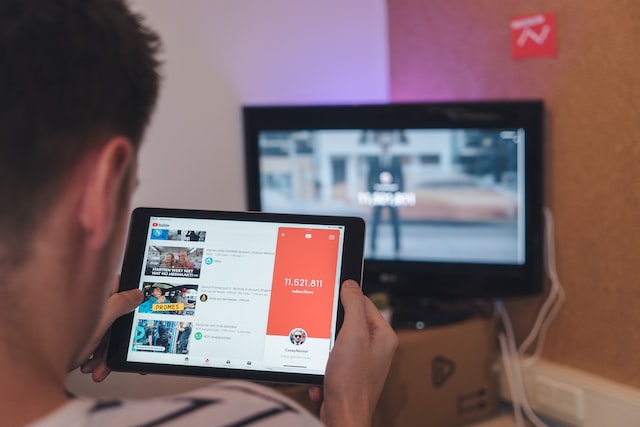
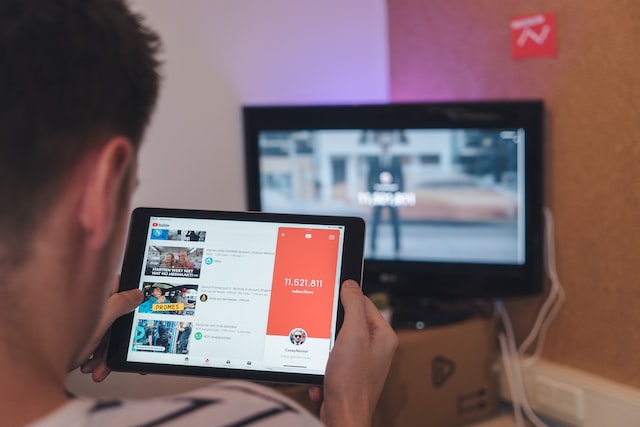
ここではYouTubeアカウントを作成の主なメリットを7つ紹介します。
- 動画投稿ができる
- 他人の動画にコメントや評価ができる
- 再生リストを作成できる
- 動画履歴を閲覧できる
- 年齢制限のある動画が視聴できる
- おすすめ動画が表示される
- YouTubeでの性別設定とは?
「YouTubeでログインするとどうなるか」が具体的にイメージできるはずです。
動画投稿ができる
YouTubeアカウントを作成すると、自分のチャンネルを開設可能。
これにより、動画投稿が可能になります。
動画を投稿する目的は人それぞれです。YouTuberとして稼ぐために動画を投稿する人もいれば、プライベート動画の保存場所として活用する人もいます。
チャンネルは複数作成できるので、用途別やビジネス・プライベートで分けるなど、自分の使い方に合わせて作成してみてください。
この記事もオススメ



他人の動画にコメントや評価ができる
誰かが投稿している動画にコメントや評価ができるようになります。
好きな動画投稿者に対して、応援のメッセージを送りたくなる人は多いものです。
YouTubeアカウントを作成すれば、なにか気に入った動画を見つけた際に、気軽にコメントや評価を残せるのです。
そのほか、お気に入りのチャンネルを登録したり、配信者にスーパーチャット(スパチャ)を送ることも可能になります。
再生リストを作成できる
何回もリピートしている動画がいくつもある場合、連続再生ができる再生リストを作成するとより便利に使えるでしょう。
例えば好きなアーティストが複数いる場合、それぞれの名前やバンド名などを再生リストにつけて、気分に合わせて選択できます。
また、自ら投稿している動画が増えてきた際、再生リストにまとめることで視聴者が見やすくなるといった利点もあります。
動画履歴を閲覧できる
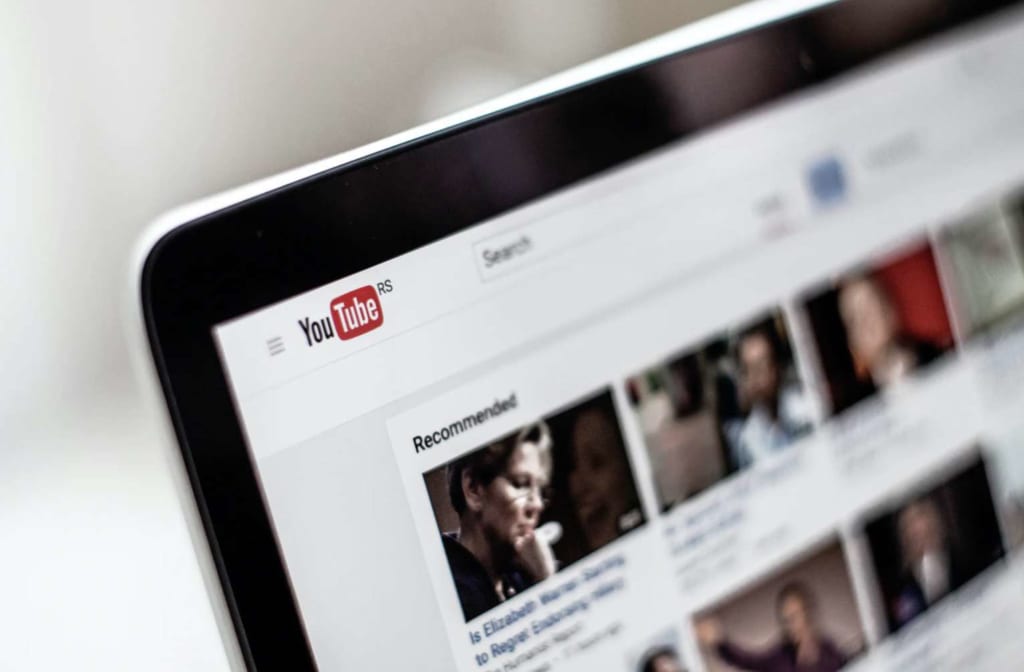
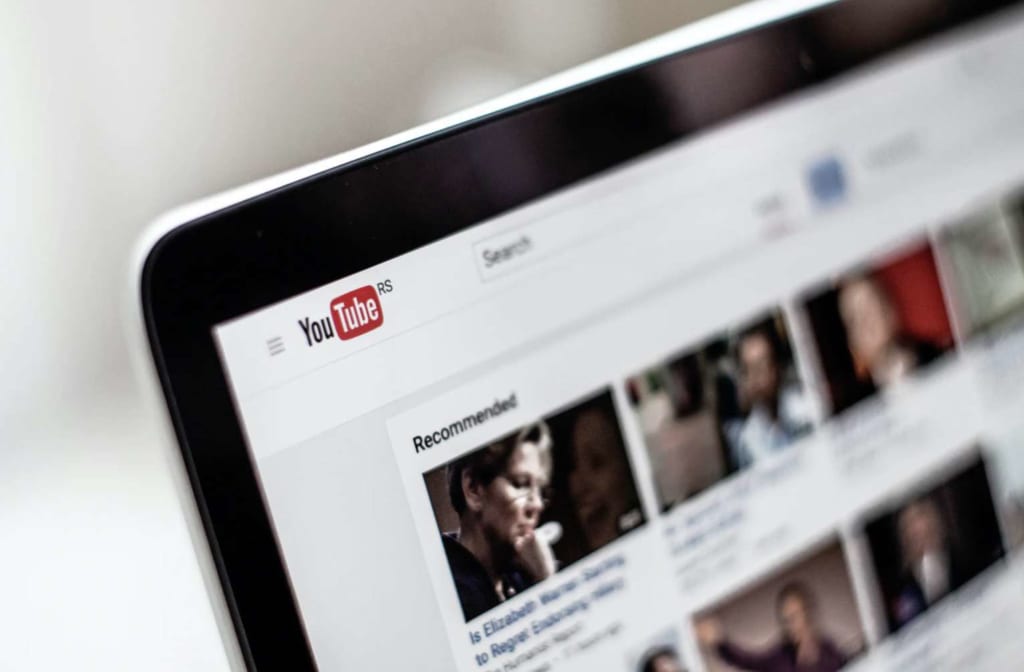
動画履歴を確認することで、一度視聴した動画を再度見られます。
途中まで見ていた動画や、タイトルはわからないけれどもう一度見たくなった動画を探したい場合にとても便利です。
年齢制限のある動画が視聴できる
YouTube内に投稿されている動画の中には、理由はさまざまですが18歳未満が視聴できない動画もあります。
ですが、YouTubeアカウントを作成することで視聴可能になります。年齢の確認はGoogleアカウントを作成した際に入力した生年月日から判断されます。
ですので、Googleアカウントの作成時には正確な情報を入力しておきましょう。
おすすめ動画が表示される
あなたがよく視聴するジャンルの動画が、ホーム画面にあなたへのおすすめ動画として表示されるようになります。
例えば料理動画をよく見ているのであれば、料理系の動画がおすすめとして表示され、ビジネス系動画をよく見ているのであれば、ビジネスに関する動画がおすすめに出てきます。
おすすめ機能があることで、好きなジャンルのさまざまな動画を発見しやすくなるのです。
YouTubeでの性別設定とは?
「YouTubeの性別設定を間違ったので修正したい」場合、Googleアカウントの管理画面から修正できます。
- YouTubeアプリの右上のユーザーアイコンをタップ
- 「Googleアカウントを管理」をタップ
- 「個人情報」タブをタップ
- 生年月日・性別を修正
YouTubeアカウント作成の注意点


YouTubeアカウントを使用してサービスを利用する際には、少なからず注意しておくべきポイントがあります。
ここではYouTubeアカウント作成の注意点を3つ解説します。
- YouTubeログインのデメリット
- YouTubeはログインしなくても視聴可能
- 動画投稿の公開設定に注意
YouTubeログインのデメリット
YouTubeでログインした場合のデメリットとして、個人情報の流出が考えられます。
使用するパソコンによっては、ログインしたままになっていないかを注意する必要があります。
例えばネットカフェなどのパソコンでYouTubeアカウントにログインし、そのままにしてしまった場合、次に使用する人があなたのアカウントを使うことになるかもしれません。


また、Googleのアカウントと紐付いているため、その他の個人情報まで知られてしまう可能性もあります。
そのような危険性があるため、YouTubeアカウントを使用する際はしっかりログアウトしているかどうかに注意しましょう。
この記事もオススメ



YouTubeはログインしなくても視聴可能
そもそもYouTubeはログインしなくても視聴可能です。
アプリでログアウトする方法は、以下の通り。
- YouTubeアプリ右上のユーザーアイコンをタップ
- アカウント名をタップ
- 「ログアウト状態でYouTubeを使用する」をタップ
パソコンの場合は、Google Chromeのシークレットモードを使って視聴すれば、ログアウトする手間を省けます。
動画投稿の公開設定に注意
動画投稿をする場合は、公開設定に気をつけましょう。動画投稿する際には「公開」「非公開」「限定公開」を選択できます。
自分用にプライベートの動画を投稿している人は「非公開」を選ばなければ、全世界に動画を公開してしまうことになるので気をつけましょう。
YouTubeアカウントを作成して便利に使おう
YouTubeのアカウント作成しておくと、さまざまな便利な機能が使えます。
動画投稿しない人でも、YouTubeのアカウント作成をしておいて損はありません。
ただし、アカウントの管理には十分注意しておきましょう。
この記事もオススメ



はじめての転職、何から始めればいいか分からないなら

「そろそろ転職したいけれど、失敗はしたくない……」そんな方へ、テックキャンプでは読むだけでIT転職が有利になる限定資料を無料プレゼント中!
例えばこのような疑問はありませんか。
・未経験OKの求人へ応募するのは危ない?
・IT業界転職における“35歳限界説”は本当?
・手に職をつけて収入を安定させられる職種は?
資料では、転職でよくある疑問について丁寧に解説します。IT業界だけでなく、転職を考えている全ての方におすすめです。
「自分がIT業界に向いているかどうか」など、IT転職に興味がある方は無料カウンセリングにもお気軽にお申し込みください。